General
¿Qué es una VPN?
Una red privada virtual (VPN) protege los datos que carga y descarga al funcionar como un túnel privado a través de Internet. Hace anónima su actividad en la red y protege la conexión al usar redes Wi-Fi públicas, como las de cafeterías o aeropuertos.
¿Qué es Avast SecureLine VPN?
Avast SecureLine VPN es una aplicación con la que puede conectarse a internet mediante servidores seguros de VPN de Avast a través de un túnel cifrado para evitar que se intercepte su actividad en internet. Avast SecureLine VPN puede ser usado en cualquier momento para conectarse a Internet con una seguridad y privacidad añadidas. Se recomienda especialmente para las conexiones a una red Wi-Fi pública o desprotegida.
Principalmente, Avast SecureLine VPN ofrece lo siguiente:
- Protección: Cuando muchas personas se conectan a la misma red pública, los delincuentes pueden captar datos confidenciales, como credenciales de inicio de sesión o contraseñas. La conexión VPN cifrada proporciona una protección eficaz contra este tipo de ataques.
- Anonimato: En las conexiones de banda ancha, muchas personas tienen direcciones IP fijas que pueden rastrearse al navegar por sitios confidenciales. Con una conexión VPN, la sesión de navegación será anónima, dado que la dirección IP del servidor remoto ve la dirección del servidor VPN, no la del usuario.
- Acceso ilimitado a internet: Cuando se conecta a un servidor VPN en otra ubicación, puede acceder a contenidos que quizá estén restringidos en su propia ubicación. Así, puede navegar libremente, incluso desde países en los que haya censura en Internet.
¿En qué se diferencian Avast SecureLine VPN y la función VPN en Avast Secure Browser PRO?
Si usa Avast SecureLine VPN y Avast Secure Browser PRO, solo tendrá que activar una VPN cada vez para asegurar la protección. Consulte la siguiente comparativa de aplicaciones:
- Avast SecureLine VPN: incluye protección de tráfico completa, varios protocolos seguros, ubicaciones de VPN adicionales, Smart VPN, un kill-switch, conexión automática, acceso a dispositivos locales y exclusión de redes privadas.
- Avast Secure Browser PRO: solo protege el tráfico del navegador e incluye la opción de conectar/desconectar la VPN, 30 ubicaciones de VPN, un kill-switch y conexión automática.
- Avast Secure Browser PRO: incluye la opción para conectar/desconectar la VPN, 30 ubicaciones de VPN, un kill-switch, conexión automática y VPN para todo el dispositivo.
Descarga e instalación
¿Cuáles son los requisitos del sistema para Avast SecureLine VPN?
- Windows 11 excepto Mixed Reality / IoT Edition; Windows 10 excepto Mobile / IoT Edition (32 o 64 bits); Windows 8/8.1 excepto RT / Starter Edition (32 o 64 bits); Windows 7 SP1 o superior, cualquier edición (32 o 64 bits)
- PC totalmente compatible con Windows y con procesador Intel Pentium 4/AMD Athlon 64 o superior (debe ser compatible con las instrucciones SSE3); los dispositivos basados en ARM no son compatibles
- Funciones avanzadas, como Smart VPN y métodos de conexión mejorados, están disponibles para Windows 11 y Windows 10
- 256 MB de RAM o más
- 300 MB de espacio libre en el disco duro
- Conexión a Internet para descargar, activar y usar el servicio de VPN
- Se recomienda una resolución óptima estándar de pantalla no inferior a 1024 x 768 píxeles
- Apple macOS 14.x (Sonoma), Apple macOS 13.x (Ventura), Apple macOS 12.x (Monterey), Apple macOS 11.x (Big Sur), Apple macOS 10.15.x (Catalina), Apple macOS 10.14.x (Mojave), Apple macOS 10.13.x (High Sierra), Apple macOS 10.12.x (Sierra)
- Funciones avanzadas, como Smart VPN y métodos de conexión mejorados, están disponibles para Apple macOS 10.15 o posterior
- 90 MB de espacio libre en el disco duro
- Mac basado en Intel con procesador de 64 bits o chip Apple Silicon (M1)
- Conexión a Internet para descargar, activar y usar el servicio de VPN
- Se recomienda una resolución óptima estándar de pantalla no inferior a 1280 x 800 píxeles
- Google Android 9.0 (Pie, API 28) o posterior
- Conexión a Internet para descargar, activar y usar el servicio de VPN
- Apple iOS 14.0 o posterior
- Conexión a Internet para descargar, activar y usar el servicio de VPN
¿Cómo se descarga e instala Avast SecureLine VPN?
Consulte las instrucciones detalladas de instalación en el artículo siguiente:
- Instalar Avast SecureLine VPN
- Instalar Avast SecureLine VPN
- Instalar Avast SecureLine VPN
- Instalar Avast SecureLine VPN
¿Se puede usar Avast SecureLine VPN sin instalar Avast Antivirus?
Sí. Avast SecureLine VPN es una aplicación independiente. No necesita tener instalado Avast Free Antivirus ni Avast Premium Security en su PC para utilizar Avast SecureLine VPN.
Sí. Avast SecureLine VPN es una aplicación independiente. No necesita tener instalado Avast Security ni Avast Premium Security en su Mac para utilizar Avast SecureLine VPN.
¿Se incluye Avast SecureLine VPN cuando compro Avast Premium Security?
No. Para utilizar Avast SecureLine VPN se requiere una suscripción independiente. No se puede usar una suscripción de Avast Premium Security para activar Avast SecureLine VPN.
Puede adquirir una suscripción a Avast SecureLine VPN en el sitio web oficial de Avast.
¿Qué es la extensión para navegador de Avast SecureLine VPN?
La extensión para navegador de Avast SecureLine VPN es un componente instalable opcional que le permite ajustar cómodamente determinados aspectos del comportamiento de Avast SecureLine VPN directamente desde Google Chrome o Mozilla Firefox. Si desea instrucciones para instalar y utilizar la extensión para navegador de Avast SecureLine VPN en Windows o Mac, consulte el artículo siguiente:
Suscripción y activación
¿Cómo activo una suscripción de Avast SecureLine VPN?
Consulte las instrucciones detalladas de activación en el artículo siguiente:
- Activar una suscripción de Avast SecureLine VPN
- Activar una suscripción de Avast SecureLine VPN
- Activar una suscripción de Avast SecureLine VPN
- Activar una suscripción de Avast SecureLine VPN
¿La suscripción de Avast SecureLine VPN se puede usar en varios dispositivos?
Al adquirir una suscripción de Avast SecureLine VPN (Multidispositivo), puede activar su suscripción hasta en 10 dispositivos simultáneamente. Puede transferir su suscripción libremente entre dispositivos y plataformas.
Para comprobar qué suscripción ha comprado, consulte el correo electrónico de confirmación del pedido o la Cuenta Avast vinculada a la dirección de correo electrónico empleada en el pago.
¿Qué ocurrirá cuando acabe la prueba gratuita de 7 días?
Cuando termine la prueba gratuita de 7 días, la suscripción seleccionada comenzará automáticamente, de modo que pueda seguir utilizando Avast SecureLine VPN. Se le cobrará la suscripción el día en que termine el periodo de prueba gratuita.
Si ya no quiere utilizar Avast SecureLine VPN, debe cancelar la suscripción durante el periodo de prueba gratuita a través de Google Play Store.
Si ya no quiere utilizar Avast SecureLine VPN, debe cancelar la suscripción durante el periodo de prueba gratuita a través de la App Store.
¿Cómo cancelo mi suscripción?
Si quiere información sobre la cancelación de una suscripción de Avast, consulte el siguiente artículo:
¿Qué ocurre si deseo empezar a usar Avast SecureLine VPN en un nuevo dispositivo?
Puede usar Avast SecureLine VPN en el número de dispositivos especificado durante la compra. Si ha alcanzado el límite de dispositivos de su suscripción, puede desinstalar o desactivar Avast SecureLine VPN en un dispositivo actual antes de instalar y activar la aplicación en un nuevo dispositivo.
Consulte las instrucciones detalladas en el artículo siguiente:
¿Qué tengo que hacer si la activación no se ha efectuado correctamente?
Asegúrese de que su suscripción de pago es válida para Avast SecureLine VPN. No se puede usar una suscripción de Avast Premium Security para activar Avast SecureLine VPN.
Si la activación no se realiza correctamente, consulte el artículo siguiente para obtener ayuda:
Configuración y uso
¿Cómo puedo empezar a usar Avast SecureLine VPN?
Para obtener información sobre cómo empezar a usar Avast SecureLine VPN, consulte el artículo siguiente:
- Avast SecureLine VPN para Windows y Mac: primeros pasos
- Avast SecureLine VPN para Windows y Mac: primeros pasos
- Avast SecureLine VPN para Android e iOS: primeros pasos
- Avast SecureLine VPN para Android e iOS: primeros pasos
¿Cómo sé que la VPN está activada y que funciona?
Tras activar Avast SecureLine VPN haciendo clic en el control deslizante rojo Desactivado en la pantalla principal de la aplicación para que cambie a verde Activado, Avast SecureLine VPN mostrará el texto Su privacidad en línea está protegida.
Después de tocar Conectar en la pantalla principal de la aplicación, Avast SecureLine VPN mostrará el texto Conectado.
¿Cómo modifico la configuración de Avast SecureLine VPN?
- Abra Avast SecureLine VPN y vaya a
☰Menú ▸ Configuración. - Seleccione entre las opciones siguientes en el panel izquierdo:
- Modo de VPN: Elija un modo de VPN (Modo de VPN manual o Modo Smart VPN).
- General: Gestione las notificaciones, las preferencias de arranque y el idioma del contenido dentro de la aplicación. También puede inscribirse como «beta tester» de nuevas versiones de Avast SecureLine VPN.
- Protocolos de VPN: Cambie el protocolo de VPN utilizado por Avast SecureLine VPN.
- Emparejar dispositivos: Si tiene una suscripción de Avast SecureLine VPN (Multidispositivo), puede usar esta opción para activar Avast SecureLine VPN en otros dispositivos. Para ver las instrucciones, consulte el artículo: Emparejar una suscripción de Avast SecureLine VPN.
- Abra Avast SecureLine VPN y vaya a
☰Menú ▸ Preferencias. - Seleccione entre las opciones siguientes en el panel izquierdo:
- Modo de VPN: Elija un modo de VPN (Modo Smart VPN o Modo de VPN manual).
- General: Gestione las preferencias de notificaciones y de inicio. También puede inscribirse como «beta tester» de nuevas versiones de Avast SecureLine VPN.
- Protocolos de VPN: Cambie el protocolo de VPN utilizado por Avast SecureLine VPN.
- Emparejar dispositivos: Si tiene una suscripción de Avast SecureLine VPN (Multidispositivo), puede usar esta opción para activar Avast SecureLine VPN en otros dispositivos. Para ver las instrucciones, consulte el artículo: Emparejar una suscripción de Avast SecureLine VPN.
- Abra Avast SecureLine VPN y vaya a
 Configuración (el icono del engranaje).
Configuración (el icono del engranaje). - Seleccione entre las siguientes opciones:
- Cuenta: consulte los datos de la suscripción actual. Si tiene una suscripción de Avast SecureLine VPN (Multidispositivo), puede tocar Emparejar dispositivos para activar Avast SecureLine VPN en otros dispositivos. Para ver las instrucciones, consulte el artículo: Emparejar una suscripción de Avast SecureLine VPN.
- Reglas de conexión: gestione la configuración de Conexión automática y active Túnel dividido, Kill Switch, Escudo de amenazas de Wi-Fi y Eludir la red local, o bien cambie el protocolo de VPN.
- Resolución de problemas: consulte las preguntas frecuentes acerca de la aplicación o acceda al foro de Avast.
- General: valore la aplicación, gestione las notificaciones y los ajustes de privacidad personal, consulte el número de versión de la aplicación o vea el Acuerdo de licencia de usuario final.
- Abra Avast SecureLine VPN y vaya a
 Configuración (el icono del engranaje).
Configuración (el icono del engranaje). - Seleccione entre las siguientes opciones:
- Cuenta: consulte los datos de la suscripción actual. Si tiene una suscripción de Avast SecureLine VPN (Multidispositivo), puede tocar Emparejar nuevo dispositivo para activar Avast SecureLine VPN en otros dispositivos. Para ver las instrucciones, consulte el artículo: Emparejar una suscripción de Avast SecureLine VPN.
- Reglas de conexión: Gestione los ajustes de Conexión automática y cambie el Protocolo de VPN.
- Resolución de problemas: Consulte preguntas frecuentes acerca de la aplicación o póngase en contacto con el Soporte de Avast.
- General: Valore la aplicación, gestione la configuración de privacidad personal, compruebe el número de versión de la aplicación o consulte la Política de privacidad, los Términos del servicio de Avast y las bibliotecas de código abierto.
¿Cuál es la diferencia entre el modo Smart VPN y el modo VPN manual?
Avast SecureLine VPN ofrece dos modos de VPN. Para cambiar su modo de VPN actual, vaya a ☰ Menú ▸ Configuración ▸ Modo de VPN.
Avast SecureLine VPN ofrece dos modos de VPN. Para cambiar su modo de VPN actual, vaya a ☰ Menú ▸ Preferencias ▸ Modo de VPN.
Los modos disponibles son los siguientes:
- El Modo de VPN manual le permite conectar y desconectar la VPN manualmente y seleccionar su ubicación del servidor preferida a través de la pantalla de la aplicación principal. También puede configurar la VPN para que se conecte automáticamente siempre que esté usando una red Wi-Fi no segura.
- El Modo Smart VPN conecta o desconecta automáticamente la VPN en función de su configuración predefinida. Por ejemplo, puede asegurarse de que la VPN se activa automáticamente cada vez que visita el sitio web de un banco. También puede especificar los sitios web que siempre activan la conexión Smart VPN y definir a qué ubicación del servidor se conecta automáticamente cada vez que visita el sitio web. Si no se define una ubicación del servidor, Smart VPN utiliza la ubicación del servidor más rápida disponible de forma predeterminada.
Para obtener más información sobre cómo gestionar la configuración de Avast SecureLine VPN para el Modo de VPN manual y el Modo Smart VPN, consulte el siguiente artículo:
- Avast SecureLine VPN para Windows y Mac: primeros pasos
- Avast SecureLine VPN para Windows y Mac: primeros pasos
¿Puedo asegurarme de que Avast SecureLine VPN se habilita automáticamente cuando me conecte a una red Wi-Fi no segura?
Sí. Consulte las instrucciones detalladas en el artículo siguiente:
¿Qué es una red de confianza?
Puede añadir redes privadas (como la conexión Wi-Fi de su casa o del trabajo) a su lista de redes de confianza. A continuación, puede optar por excluir estas redes de confianza de la configuración de conexión automática de la VPN. Esto significa que Avast SecureLine VPN se activa automáticamente cada vez que se conecte a una red Wi-Fi, excepto cuando se trate de una de sus redes de confianza.
Para obtener más información sobre cómo activar la conexión automática y añadir redes de confianza, consulte el artículo siguiente:
¿Qué es Kill Switch?
Cuando Kill Switch está activado, su conexión a internet se bloquea automáticamente si Avast SecureLine VPN se desconecta de forma inesperada. Esto garantiza que su ubicación real no quede expuesta.
Puede activar Kill Switch mediante ☰ Menú ▸ Configuración ▸ Modo de VPN. Asegúrese de que el Modo de VPN manual esté seleccionado y marque la casilla situada junto a Activar Kill Switch.
Puede activar Kill Switch mediante ☰ Menú ▸ Preferencias ▸ Modo de VPN. Asegúrese de que el Modo de VPN manual esté seleccionado y marque la casilla situada junto a Activar Kill Switch.
¿Cómo puedo comprobar qué versión tengo de Avast SecureLine VPN?
- Abra Avast SecureLine VPN y vaya a
☰Menú ▸ Acerca de. - El número de versión de la aplicación se indica en Versión de software.
- Abra Avast SecureLine VPN y vaya a
 Configuración (el icono del engranaje) ▸ Acerca de.
Configuración (el icono del engranaje) ▸ Acerca de. - El número de versión de la aplicación se indica en Versión actual.
Conexión
¿Cómo funciona Smart VPN?
Cuando se activa, Smart VPN conecta o desconecta automáticamente su VPN según sus ajustes predefinidos. Para gestionar cuándo se conecta automáticamente Smart VPN, vaya a ☰ Menú ▸ Configuración ▸ Modo de VPN. Haga clic en Modo Smart VPN para activar Smart VPN. Marque las siguientes Reglas inteligentes para definir cuándo se conectará automáticamente Smart VPN:
- Me conecto a redes públicas
- Uso sitios web y aplicaciones torrent
- Visito sitios web de bancos
- Transmito vídeos en directo
- Añadir sitios: Le permite elegir sitios web específicos que activan la conexión Smart VPN. También puede definir a qué ubicación del servidor VPN se conectará Smart VPN cuando visite el sitio.
Además, en la sección Sitios de confianza, haga clic en Añadir sitios y especifique los sitios web que se excluirán siempre de la configuración de su conexión Smart VPN.
Cuando se activa, Smart VPN conecta o desconecta automáticamente su VPN según sus ajustes predefinidos. Para gestionar cuándo se conecta automáticamente Smart VPN, vaya a ☰ Menú ▸ Preferencias ▸ Modo de VPN. Haga clic en Modo Smart VPN para activar Smart VPN. Marque las siguientes Reglas inteligentes para definir cuándo se conectará automáticamente Smart VPN:
- Me conecto a redes no fiables
- Uso sitios web y aplicaciones torrent
- Visito sitios web de bancos
- Transmito vídeos en directo
- Añadir sitios: Le permite elegir sitios web específicos que activan la conexión Smart VPN. También puede definir a qué ubicación del servidor VPN se conectará Smart VPN cuando visite el sitio.
Además, en la sección Sitios de confianza, haga clic en Añadir sitios y especifique los sitios web que se excluirán siempre de la configuración de su conexión Smart VPN.
¿Puedo usar Avast SecureLine VPN con cualquier tipo de conexión a Internet?
Sí. Sí, Avast SecureLine VPN se puede usar con cualquier conexión a Internet, ya sea por cable o inalámbrica.
¿Cómo puedo conectarme a una ubicación de servidor VPN diferente?
- Abra Avast SecureLine VPN y haga clic en Cambiar en la pantalla principal de la aplicación.
- Seleccione una ubicación de la lista.
Avast SecureLine VPN se conecta automáticamente a la nueva ubicación seleccionada.
Para más información sobre la gestión de la configuración de Smart VPN, consulte la siguiente sección de este artículo: ¿Cómo funciona Smart VPN?
- Abra Avast SecureLine VPN y toque Ubicación del servidor en la parte inferior de la pantalla principal de la aplicación.
- Seleccione una ubicación de la lista.
Avast SecureLine VPN se conecta automáticamente a la nueva ubicación seleccionada.
¿Puedo asegurarme de que Avast SecureLine VPN se habilita automáticamente cuando me conecte a una red Wi-Fi no segura?
Sí. Consulte las instrucciones detalladas en el artículo siguiente:
¿Qué es una red de confianza?
Puede añadir redes privadas (como la conexión Wi-Fi de su casa o del trabajo) a su lista de redes de confianza. Las redes de confianza se excluyen de la configuración de conexión automática de la VPN. Esto significa que puede configurar Avast SecureLine VPN para que se active automáticamente cada vez que se conecte a una red Wi-Fi, a menos que sea una de sus redes de confianza.
Para obtener más información sobre cómo activar la conexión automática y añadir redes de confianza, consulte el artículo siguiente:
¿Qué es Split Tunneling?
Con Túnel dividido, se asegura de que ciertas aplicaciones no se conecten nunca a internet a través de los servidores VPN de Avast, incluso cuando Avast SecureLine VPN está activado. Por ejemplo, puede especificar que la aplicación de correo electrónico se excluya de la conexión VPN a fin de enviar y recibir correos electrónicos desde su ubicación real, aunque podrá acceder a contenido en línea sin restricciones cuando utilice su navegador web preferido.
Para obtener más información sobre Túnel dividido, consulte el artículo siguiente:
¿Qué es Kill Switch?
Cuando Kill Switch está activado, su conexión a internet se bloquea automáticamente si Avast SecureLine VPN se desconecta de forma inesperada. Esto garantiza que su ubicación real no quede expuesta.
Para obtener más información sobre Kill Switch, consulte el artículo siguiente:
¿En qué consiste la función Escudo de amenazas de Wi-Fi?
Cuando la VPN está desactivada, Avast SecureLine VPN ejecuta un análisis rápido para comprobar si la red Wi-Fi a la que está conectado es segura. Si se detecta una amenaza y está activado Escudo de amenazas de Wi-Fi, activamos de manera automática la VPN para proteger su privacidad.
Para descubrir cómo se activa Escudo de amenazas de Wi-Fi, consulte el siguiente artículo:
¿Qué es «Eludir la red local»?
Su dirección IP real queda oculta mientras usa la VPN y los dispositivos locales (como impresoras, Chromecast, etc.) y no pueden encontrarle en su red compartida. Al activar la función «Eludir la red local», puede acceder a estos dispositivos incluso mientras tiene establecida la conexión a la VPN.
Para descubrir cómo se activa la función «Eludir la red local», consulte el siguiente artículo:
¿Qué tipo de cifrado utiliza Avast SecureLine VPN?
Avast SecureLine VPN utiliza la clave de cifrado AES de 256 bits, que es un cifrado de nivel bancario. También utiliza Open SSL y la autenticación de certificados.
¿En qué puertos se ejecuta Avast SecureLine VPN?
Avast SecureLine VPN para Windows se inicia principalmente con el puerto 553 UDP y luego funciona en un puerto del intervalo 50-32767 TCP.
Avast SecureLine VPN para Mac se ejecuta en los puertos 50, 500, 1701 y 4500.
¿Puedo cambiar el protocolo VPN que usa Avast SecureLine VPN?
Los usuarios avanzados pueden personalizar la configuración del protocolo VPN a través de ☰ Menú ▸ Configuración ▸ Protocolos de VPN. Estas son las opciones disponibles:
Los usuarios avanzados pueden personalizar la configuración del protocolo de VPN de la aplicación a través de ☰ Menú ▸ Preferencias ▸ Protocolos de VPN. Estas son las opciones disponibles:
Sí. Puede cambiar la configuración del protocolo de VPN a través de ![]() Configuración (el icono del engranaje) ▸ Protocolo de VPN. Estas son las opciones disponibles:
Configuración (el icono del engranaje) ▸ Protocolo de VPN. Estas son las opciones disponibles:
- Automático (recomendado): de ser posible, Avast SecureLine VPN usa el protocolo OpenVPN para conectarse. Si falla la conexión mediante OpenVPN, la aplicación cambia automáticamente al protocolo Mimic.
- WireGuard: Avast SecureLine VPN siempre se conecta utilizando WireGuard.
- Mimic: Avast SecureLine VPN siempre usa el protocolo Mimic para conectarse. Esto es útil en países con restricciones en el uso de la VPN, donde OpenVPN puede estar bloqueado.
- OpenVPN: Avast SecureLine VPN siempre usa el protocolo OpenVPN para conectarse.
- Automático (recomendado): de ser posible, Avast SecureLine VPN usa el protocolo IPsec para conectarse. Si falla la conexión mediante IPsec, la aplicación cambia automáticamente al protocolo Mimic.
- Mimic: Avast SecureLine VPN siempre usa el protocolo Mimic para conectarse. Esto es útil en países con restricciones en el uso de la VPN, donde IPsec puede estar bloqueado.
- IPsec: Avast SecureLine VPN siempre usa el protocolo IPsec para conectarse.
- Automático (recomendado): de ser posible, Avast SecureLine VPN usa el protocolo OpenVPN para conectarse. Si falla la conexión mediante OpenVPN, la aplicación cambia automáticamente al protocolo Mimic.
- WireGuard: Avast SecureLine VPN siempre se conecta utilizando WireGuard.
- Mimic: Avast SecureLine VPN siempre usa el protocolo Mimic para conectarse. Esto es útil en países con restricciones en el uso de la VPN, donde OpenVPN puede estar bloqueado.
- OpenVPN: Avast SecureLine VPN siempre usa el protocolo OpenVPN para conectarse.
- Automático (recomendado): de ser posible, Avast SecureLine VPN usa el protocolo IPsec para conectarse. Si falla la conexión mediante IPsec, la aplicación cambia automáticamente al protocolo Mimic.
- IPsec: Avast SecureLine VPN siempre usa el protocolo IPsec para conectarse.
- Mimic: Avast SecureLine VPN siempre usa el protocolo Mimic para conectarse. Esto es útil en países con restricciones en el uso de la VPN, donde IPsec puede estar bloqueado.
¿Permite Avast SecureLine VPN el uso de «torrents»?
Sí. Avast SecureLine VPN permite el uso de «torrents» a través de nuestras ubicaciones de centros de datos que indicamos a continuación::
- Praga (República Checa)
- Frankfurt (Alemania)
- Ámsterdam (Países Bajos)
- Ciudad de Nueva York (Nueva York)
- Miami (Florida)
- Seattle (Washington)
- Londres (Reino Unido)
- París (Francia)
Resolución de problemas
¿Cómo se desinstala Avast SecureLine VPN?
Consulte las instrucciones detalladas de desinstalación en el artículo siguiente:
- Desinstalar Avast SecureLine VPN
- Desinstalar Avast SecureLine VPN
- Desinstalar Avast SecureLine VPN
- Desinstalar Avast SecureLine VPN
¿Qué debo hacer si Avast SecureLine VPN no logra establecer una conexión?
Si Avast SecureLine VPN no puede establecer la conexión, pruebe las soluciones alternativas siguientes:
- Compruebe si la conexión a Internet funciona cuando Avast SecureLine VPN está desconectado. Si la conexión a Internet no funciona, compruebe la configuración de la red.
- Seleccione una ubicación diferente del servidor de Avast.
- Si hay otros servicios de VPN ejecutándose en el PC, desconéctelos. Si está conectado a otra VPN, es probable que Avast SecureLine VPN no funcione correctamente.
- Reinicie el PC e intente volver a conectarse a Avast SecureLine VPN.
- Compruebe la configuración del cortafuegos. Las configuraciones del cortafuegos varían según el proveedor o fabricante. Consulte la documentación correspondiente para obtener información acerca de la ejecución de una VPN.
- Confirme que la suscripción esté activa. Abra Avast SecureLine VPN y vaya a
☰Menú ▸ Mis suscripciones. Asegúrese de que Activo aparece junto a Avast SecureLine VPN.
Si Avast SecureLine VPN sigue sin poder establecer una conexión, pruebe a desinstalar y volver a instalar la aplicación. Consulte las instrucciones detalladas en los siguientes artículos:
- Compruebe si la conexión a Internet funciona cuando Avast SecureLine VPN está desconectado. Si la conexión a Internet no funciona, compruebe la configuración de la red.
- Seleccione una ubicación diferente del servidor de Avast.
- Si hay otros servicios de VPN ejecutándose en el Mac, desconéctelos. Si está conectado a otra VPN, es probable que Avast SecureLine VPN no funcione correctamente.
- Reinicie el Mac e intente volver a conectarse a Avast SecureLine VPN.
- Algunos routers tienen la opción de activar o desactivar IPsec, que, a veces, se muestra como Acceso directo VPN. Para que Avast SecureLine VPN se conecte y funcione bien, asegúrese de que IPsec o Acceso directo VPN está activado.
- Compruebe la configuración del cortafuegos. Pídale al proveedor del cortafuegos que compruebe si el puerto UDP 500 y el puerto UDP 4500 están abiertos en su cortafuegos.
- Confirme que la suscripción esté activa. Abra Avast SecureLine VPN y vaya a
☰Menú ▸ Suscripción. Asegúrese de que Su suscripción está activa aparece en la parte superior de la pantalla.
Si Avast SecureLine VPN sigue sin poder establecer una conexión, pruebe a desinstalar y volver a instalar la aplicación. Consulte las instrucciones detalladas en los siguientes artículos:
- Compruebe si la conexión a Internet funciona cuando Avast SecureLine VPN está desconectado. Si la conexión a Internet no funciona, compruebe la configuración de la red.
- Seleccione una ubicación diferente del servidor de Avast.
- Seleccione un protocolo de VPN diferente.
- Si hay otros servicios de VPN ejecutándose en el dispositivo Android, desconéctelos. Si está conectado a otra VPN, es probable que Avast SecureLine VPN no funcione correctamente.
- Confirme que la suscripción esté activa. Abra Avast SecureLine VPN y vaya a
 Configuración (el icono del engranaje) ▸ Suscripción. Compruebe el tipo de suscripción y que Código de activación se muestre en la pantalla.
Configuración (el icono del engranaje) ▸ Suscripción. Compruebe el tipo de suscripción y que Código de activación se muestre en la pantalla. - Pruebe a desinstalar y reinstalar la aplicación. Consulte las instrucciones detalladas en los siguientes artículos:
Si Avast SecureLine VPN sigue siendo incapaz de establecer una conexión, el problema puede deberse a las políticas de la red Wi-Fi o de datos móviles a la que está conectado.
- Compruebe si la conexión a Internet funciona cuando Avast SecureLine VPN está desconectado. Si la conexión a Internet no funciona, compruebe la configuración de la red.
- Seleccione una ubicación diferente del servidor de Avast.
- Si hay otros servicios de VPN ejecutándose en el dispositivo iOS, desconéctelos. Si está conectado a otra VPN, es probable que Avast SecureLine VPN no funcione correctamente.
- Confirme que la suscripción esté activa. Abra Avast SecureLine VPN y vaya a
 Configuración (el icono del engranaje) ▸ Suscripción. Compruebe el tipo de suscripción y que Código de activación se muestre en la pantalla.
Configuración (el icono del engranaje) ▸ Suscripción. Compruebe el tipo de suscripción y que Código de activación se muestre en la pantalla. - Pruebe a desinstalar y reinstalar la aplicación. Consulte las instrucciones detalladas en los siguientes artículos:
Si Avast SecureLine VPN sigue siendo incapaz de establecer una conexión, el problema puede deberse a las políticas de la red Wi-Fi o de datos móviles a la que está conectado.
¿Cómo puedo ponerme en contacto con el Soporte de Avast?
Le ofrecemos muchos artículos de autoayuda en las páginas de soporte de Avast. Sin embargo, algunos problemas precisan de una investigación más exhaustiva por parte del Soporte de Avast.
Si se producen problemas con Avast SecureLine VPN, puede ponerse en contacto con el Soporte de Avast. Nuestros agentes de soporte le ayudarán a resolver sus problemas.
¿Qué ocurre si tengo un problema diferente?
Para obtener información sobre otros problemas que puede experimentar al usar Avast SecureLine VPN, incluidos los mensajes de error comunes, consulte el siguiente artículo:
- Resolución de problemas comunes con Avast SecureLine VPN
- Resolución de problemas comunes con Avast SecureLine VPN
- Resolución de problemas comunes con Avast SecureLine VPN
- Resolución de problemas comunes con Avast SecureLine VPN
Otros
¿Cuándo está programado el mantenimiento habitual?
El mantenimiento habitual se realiza todos los sábados a las 18:00 EST (GMT/UTC -5), o a las 18:00 EDT (GMT/UTC -4) durante el horario de verano, y dura una hora. El servicio no suele verse afectado por las tareas de mantenimiento.
¿Por qué Avast SecureLine VPN es un producto de pago cuando hay otros servicios de VPN que son gratis?
Que Avast SecureLine VPN sea un producto de pago nos permite apoyar su continuo desarrollo para poder ofrecer la mejor tecnología de VPN.
Muchos servicios de VPN gratuitos venden sus datos a terceros, ponen anuncios y vídeos en el navegador, y ralentizan la conexión a Internet.
Avast SecureLine VPN nunca perjudica la experiencia de usuario ni expone su privacidad. No compartimos ni vendemos sus datos a terceros ni tampoco supervisamos su actividad en Internet. Avast SecureLine VPN no interfiere con su conexión a Internet y no contiene anuncios de terceros.
¿Avast SecureLine VPN registra información de los usuarios?
Avast SecureLine VPN guarda registros de las conexiones, que incluyen información como la hora en que el usuario se conecta y desconecta, la duración de la conexión y el uso del ancho de banda. Esta información se usa con fines diagnósticos y para evitar abusos en la conexión VPN.
Hay ciertas actividades que no registramos, como los sitios web visitados, los datos que se transmiten y las direcciones IP a las que se accede. Para obtener más información, consulte la Política de Privacidad de Avast.
¿Cómo se pueden enviar comentarios sobre la aplicación?
Si desea enviar comentarios o mostrar su agradecimiento y apoyo por Avast SecureLine VPN, puede hacer lo siguiente:
- Escribir una crítica positiva en Google Play Store.
- Escribir una crítica positiva en App Store.
- Recomendar a sus amigos nuestras aplicaciones en Facebook o Twitter.
- Publicar reseñas en foros de Android.
- Publicar reseñas en foros de iOS.
- Enviar comentarios a través de nuestras páginas de asistencia.
- Avast SecureLine VPN 5.x para Windows
- Avast SecureLine VPN 4.x para Mac
- Avast SecureLine VPN 6.x para Android
- Avast SecureLine VPN 6.x para iOS
- Microsoft Windows 11 Home/Pro/Enterprise/Education
- Microsoft Windows 10 Home/Pro/Enterprise/Education - 32 o 64 bits
- Microsoft Windows 8.1/Pro/Enterprise - 32 o 64 bits
- Microsoft Windows 8/Pro/Enterprise - 32 o 64 bits
- Microsoft Windows 7 Home Basic/Home Premium/Professional/Enterprise/Ultimate - Service Pack 1, 32 o 64 bits
- Apple macOS 14.x (Sonoma)
- Apple macOS 13.x (Ventura)
- Apple macOS 12.x (Monterey)
- Apple macOS 11.x (Big Sur)
- Apple macOS 10.15.x (Catalina)
- Apple macOS 10.14.x (Mojave)
- Apple macOS 10.13.x (High Sierra)
- Apple macOS 10.12.x (Sierra)
- Google Android 9.0 (Pie, API 28) o posterior
- Apple iOS 14.0 o posterior
- Compatible con iPhone, iPad y iPod touch
Actualizado el: 02/06/2022